グラフィックボード性能一覧のページはありますが、グラボのfps値の目安ページが無いので自分で作りました。
ULのBenchmarkページと海外の集計サイトを参考にしました。
かなり信頼性が高いデータです。
- 引用元
- https://benchmarks.ul.com/compare/best-gpus
- https://www.gpucheck.com/gpu-benchmark-graphics-card-comparison-chart
これからPCを自作する方にとって、組み込むグラボのfps値の参考にしてみると良いと思います。
FPSゲームは「240Hzモニター」で世界が変わる!
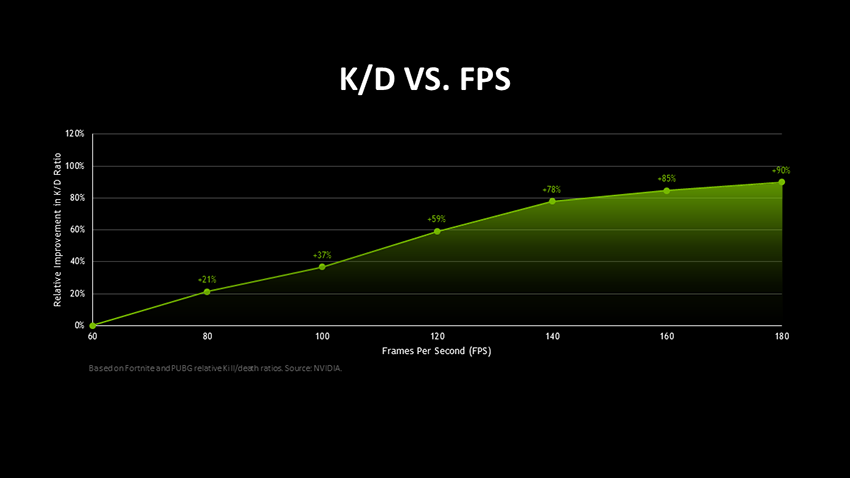
https://www.nvidia.com/ja-jp/geforce/news/what-is-fps-and-how-it-helps-you-win-games/
誰もがFPSゲームを「ハイリフレッシュレート」でやった方が良いというのを知っています。なぜならFPSゲームは「ハイリフレッシュレート」にするだけで一瞬で上達するからです。
そこで先ず言いたいのは、FPSゲームは240Hzモニターにするだけで「世界が一変」します。
「240Hzモニター」を使えば、140Hzモニターに対してK/D(キルレ)が約2割も向上するからです。
約2割なんか大したことないか?いや、違います。
極まっているもの同士の2割差は別次元になる
野球で言えば、打率3割6分(140Hz)の選手が、打率4割3分2厘(240Hz)になるのと同じ。
※注意:FHDで240fps出せるゲーミングPCが必要です。ただ、グラボは3060〜3070Tiレベルで十分です。
こちらの記事もオススメ!


グラフィックボード性能・平均FPS値まとめ!
Scoreは、ULが自社で集計している「3DMark Graphics Score」です。1080p/1440p/4Kの平均fps値は「最高画質設定」での平均fps値です。
ただ、ゲームを最高画質設定でされる方は少ないと思うので、実際のfps数値はもっと高く出ると思います。
RTX 4060Ti
¥174,900
20867
250.1
186.9
105.9
RTX 4060Ti
¥174,900
20867
250.1
186.9
105.9
RX 6900XT
¥174,900
20867
250.1
186.9
105.9
平均fps値
グラボ
価格
Score
1080p
1440p
4K
RX 6900XT
¥174,900
20867
250.1
186.9
105.9
RX 6900XT
¥174,900
20867
250.1
186.9
105.9
RTX 3090
¥287,618
19931
246.5
187.7
117.9
RTX 3080Ti
¥182,929
19628
241.8
182
112.6
RX 6800XT
¥142,845
19436
236.1
176.4
100.1
RTX 3080
¥163,163
17666
232.4
173
105
RX 6800
--
16155
197.4
147.6
79.7
RTX 3070Ti
--
14857
187.2
139.3
89
TITAN RTX
--
14850
166.3
127.3
77.8
RTX 3070
--
13651
178.8
133.1
80.8
RTX 2080Ti
--
14639
161.4
123.6
75.6
RX 6700XT
--
12827
163.2
122
70.6
RTX 3060Ti
--
11700
150
113.8
69.3
RTX 2080 SUPER
--
11584
145.5
110.6
67.2
TITAN V
--
n/a
139.9
107.1
66.7
RTX 2080
--
11016
137.2
103.2
62.3
RX 6600XT
--
9727
135.8
101.5
59.5
RTX 2070 SUPER
--
10129
128.3
95.4
57.6
GTX 1080Ti
--
9899
129.2
98.6
59.7
TAITAN Xp
--
10154
125.8
94.9
58.9
Radeon VII
--
9129
126
94.2
56.3
RTX 3060
--
8766
124.3
92
55.4
RX 5700XT
--
9586
122.8
91.8
54.8
RTX 2070
--
9001
120.8
89
53.7
RX 5700
--
8496
112.7
84.3
50.3
RTX 2060 SUPER
--
8739
114.7
83
50
GTX 1080
--
7547
109.6
80.8
48.2
RX 5600XT
--
7692
105.8
78.6
46.8
RTX 2060
--
7528
107.8
76.4
45.3
RX Vega64
--
7554
102.2
76.5
45.6
GTX 1070Ti
--
6804
101.1
74.7
44.6
RX Vega56
--
6910
95.9
71.7
42.8
GTX TITAN X
--
5355
97.9
71.6
43
RTX 3050Ti
--
n/a
102.3
74.3
44.3
RTX 2080 Mobile
--
10020
96
72.3
43.6
GTX 1660Ti
--
6332
96.3
71.1
42.5
R9 295X2
--
n/a
101.1
73.8
46.7
RTX 3050
--
6224
92.9
68.5
41.1
GTX 1070
--
6047
93.6
68.5
40.6
GTX 1660 SUPER
--
6047
91
67.2
40.3
GTX 1080 Mobile
--
7121
93.1
68.7
41
GTX 1660
--
5419
85.9
63.5
38
RTX 2080 Max-Q
--
8047
82.3
61.9
37.4
RTX 2070 Mobile
--
7722
85.1
62.4
38.2
GTX 1660Ti Mobile
--
5586
71
52.6
31.5
GTX 1080 Max-Q
--
5999
82.2
60.6
36.2
GTX 1070 Mobile
--
5547
79.5
58.2
34.5
GTX 980Ti
--
5794
84.5
62.1
37
R9 FURY X
--
5163
78
59.6
36.3
RX 590
--
4729
80.7
58
33.8
RTX 2060 Mobile
--
5952
75.4
53.5
31.7
RTX 2070 Max-Q
--
6954
73
53.5
32.7
R9 Nano
--
4638
71
53.5
32.4
GTX 1070 Max-Q
--
4894
70.2
51.4
30.5
GTX 980
--
4376
93.7
53.5
32
RX 5500XT 8GB
--
4904
73.5
52.8
30.8
RX Vega56 Mobile
--
6910
67.1
50.2
30
GTX 1660Ti Max-Q
--
4964
65.9
48.7
29.1
R9 FURY
--
4754
66
49.7
30.1
RX 5500XT 4GB
--
4904
66.3
47.7
27.8
RX 580
--
4328
71.4
51.2
29.7
GTX 1650 SUPER
--
4690
73.2
53.8
32.1
GTX 1060 6GB
--
4178
67
48.4
28.8
GTX TITAN BLACK
--
3084
67
48.6
30.3
RX 480
--
4130
59.8
44.6
27.4
GTX 1060 3GB
--
3820
63.7
46
27.4
HD 7990
--
n/a
73.8
56.8
32.5
R9 390X
--
4254
64.2
48
28.8
GTX 780Ti
--
3376
60.5
42.2
26.8
RX 570
--
3841
59.6
43.6
25.6
GTX TITAN
--
2866
67.3
48.7
27.1
GTX 970
--
3647
62.2
44.6
27.4
R9 390
--
3950
59.6
43.7
25.1
GTX 1650
--
3627
57
41.7
24.8
GTX 1060 Mobile
--
3636
56.9
41.1
24.4
R9 290
--
3711
57.7
42
26.2
RX 470
--
3668
52.9
39
23.2
GTX 980M
--
2939
51.6
37.5
22.4
GTX 980 Mobile
--
n/a
51.6
37.5
22.4
GTX 980MX
--
n/a
51.6
37.5
22.4
GTX 780
--
2833
55.7
40.2
24.5
GTX 1060 Max-Q
--
3292
50.2
36.3
21.6
RX 580 Mobile
--
n/a
50.2
35.9
20.8
RX 580X Mobile
--
n/a
50
35.9
20.8
Pro WX 7100 Mobile
--
n/a
45
33.1
19.7
R9 380X
--
3058
44.2
32.3
19.6
RX 480 Mobile
--
n/a
41.8
31.2
19.2
R9 280X
--
2350
46.3
33.5
20.5
RX 570 Mobile
--
n/a
41.7
30.5
17.9
GTX 770
--
2160
42.6
29.2
17.9
RX 970M 6GB
--
2280
43.5
31.2
19.2
GTX 970M
--
2280
42.5
30.5
18.7
GTX 1650 Max-Q
--
2920
39
28.5
17
GTX 1650 Mobile
--
3431
39.9
29.2
17.4
GTX 1050Ti
--
2341
39.3
28.8
17.1
R9 285
--
2796
39.5
28.9
16.7
R9 380
--
2801
39.4
28.7
16.7
R9 M290X
--
n/a
40.4
29.4
18.3
R9 280
--
2043
38.6
28.3
16.1
R9 470 Mobile
--
n/a
37
28.9
16.7
GTX 960
--
2293
38
27.5
16.3
GTX 1050Ti Mobile
--
2076
33.4
24.5
14.5
GTX 780M
--
n/a
39
28.1
17.1
GTX 760
--
1673
36.9
28.9
16.7
GTX 1050
--
1750
33.3
24.1
14.1
R9 270
--
1610
32.8
21.9
13.7
GTX 950
--
1900
30
21.4
13.2
RX 560
--
1833
30.5
21.9
12.9
引用元
https://benchmarks.ul.com/compare/best-gpus
https://www.gpucheck.com/gpu-benchmark-graphics-card-comparison-chart
補足:BTOパソコン購入時の注意事項・豆知識
パソコン購入時の豆知識を紹介します。意外とこれらを知らずにパソコンを購入する人が多いので、押さえておくことをオススメします。
①:自作PCで15万円安くなったケース
G-Tune H5-LC 初期構成
自作パーツ構成
OS
Windows11 Home 64ビット
Windows11 Pro 64ビット
3,000円
CPU

インテル Core i9-12900H プロセッサー ( 14コア / 6 P-cores / 8 E-cores / 20スレッド / TB時最大5.00GHz / 24MB )
※画像はデスクトップ版
26位

UL CPUs 24位

2022/12/15時点
CPUクーラー
水冷クーラー
グラボ
NVIDIA GeForce RTX 3070 Ti Laptop GPU / GDDR6 8GB
27位


UL GPUs 26位

2022/12/15時点
メモリ
32GB メモリ [ 16GB×2 ( DDR5-4800 ) / クアッドチャネル ]
SSD
1TB NVMe SSD ( M.2 PCIe Gen4 x4 接続 )

※型番末尾【/IT】と【/EC】の違いは、/IT⇒正規代理店型番、/EC⇒Amazon.co.jp型番
HDD
無し
無し
マザボ
n/a
ケース
n/a
電源
700W 電源 80PLUS BRONZE
モニター
240Hz対応15.6型ワイド液晶パネル ( 2560x1440 / LEDバックライト / ノングレア )
n/a
カードリーダー
UHS-I対応 カードリーダー ( SD / SDHC / SDXC 対応 )
n/a
その他
光学ドライブ非搭載
n/a
金額(税込み)
35.3万
20.3万
上記は35万円の水冷ゲーミングノート「G-Tune H5-LC」と同等のスペックで自作PCパーツを比較した例です。
金額差は15万円で最も金額差が出た例です。ノートPCとデスクトップPCでの比較なので極端に見えるかもしれませんが、デスクトップのBTOで比較しても同様です。
自作PC
- 5万以上安上がり
- スペックも上回るケースもある
- 壊れづらい構成
- 修理費がかさまない
まぁ、僕は市販のBTOとのパーツを比較する記事を書いてきたので断言しますが、自作PCの方がBTOより100%安くて頑丈なPCになります。※ハイスペックで高額なBTOになればなるほど、自作した方が安くなります。理由はパーツ選びの幅が広がるからです。

②:個体のベンチマークより、ULの統計データの方が高信頼!
UL CPUs 24位

2022/12/15時点
ハッキリ言いますが、個別のベンチマークなんか当てになりません。ちなみに、僕は、Cinebench、その他、3DMark、PCMarkなどの有料ベンチマークソフトを一式持ってる上で言っています。
スペックを判断するのに必要なのは「統計データ」です。3DMarkでお馴染みのULには、全世界のパソコンでBenchmarkされた統計データが公開されています。これで判断した方が確実です。
③:BTOの3年修理保証は本体価格+3万円で高くなる。
BTOで高額なゲーミングPCを買うと想定外に発生する費用が修理保証です。本体価格に+3万円ほど高くなります。決して「入るな」と言いたいわけではなくて、必ず入る前提で本体価格を考えた方が良いです。
僕の経験上、BTOパソコンは2年目に何らか不具合が出ます。修理保証は大体最初一年目は無料ですが、3年延長で+3万円ほど高くなります。
まぁ、なので、結局、BTOパソコンを買うと必ず+3万円余計に払うというわけです。そういうのを考えると、自作PCでいかに安くて頑丈なPCを作った方が良いかメリットが多いのが分かると思います。
④:中古でPCパーツを買わない。
探してみると新品未開封でも2〜3割ほ安いPCパーツはザラに見つかります。ただ、絶対に中古でPCパーツを買ってはいけません。これは絶対です。
理由は、売り手がパーツに熟知しているからです。※パーツに疎い人は絶対に損します。
PCパーツ市場は株式市場並みに価格が変動します。中古でPCパーツを販売している人は、PCパーツにかなり精通しています。そんな人たちが売っているPCパーツをお得に買うなんて出来るわけがないんです。
2〜3割安くても損する理由
- 中古パーツは保証が効かない
- 新製品が出る手前
- 絶対に損しないやり方で売っている
中古パーツは新品未開封だとしても保証が外れます。その時点で新品価格から2割引きが妥当ですから。
ちなみに、僕はあまり詳しくない頃に高いグラボを中古で買って3万くらい一瞬で損しました。今はPCパーツの相場を熟知していますが、それでもお得に買える中古パーツは「無い」です。
ただ、それでも中古で買いたい方は「6割引」がお得に買える最低ラインと考えておくと良いでしょう。
⑤:DDR4メモリとDDR5メモリに互換性はない
つまり、DDR5メモリを選ぶなら、必ずDDR5対応のマザーボードを選んでください。自作PCパーツには、DDR5メモリを選びながらDDR4対応マザーボードを間違って選んでいたります。
内容については現在修正してます。
⑥:大半のグラボはPCIe4.0接続 ※下位互換あり
自作時のグラボ接続での注意ですが。
ほとんどのグラボはPCIe4.0接続(バスインターフェース:PCI Express 4.0 x16 が1本)です。なので、マザーボードの規格に注意して下さい。
※ただ、大半のマザボにはPCI Express 4.0 x16が最低一本は搭載されているので、さほど気にする必要はありません。
後、電源接続にも注意が必要で、ハイスペックになるほど補助電源が必要(要するに高級な電源が必要になります。)になります。例えば、3080グラボだと補助電源(8-pin)x 2です。また、最新の4090グラボは「12VHPWR」と呼ばれる接続で、補助電源(16-pin)x 1の形状です。
ちなみに、PCIe4.0のグラボであっても、仮にPCIe3.0に刺しても下位互換なので動作します。また、PCIe4.0とPCIe3.0の違いは最大転送速度です。
- PCIe4.0は最大転送速度が16Gbps
- PCIe3.0は最大転送速度が8Gbps














コメント